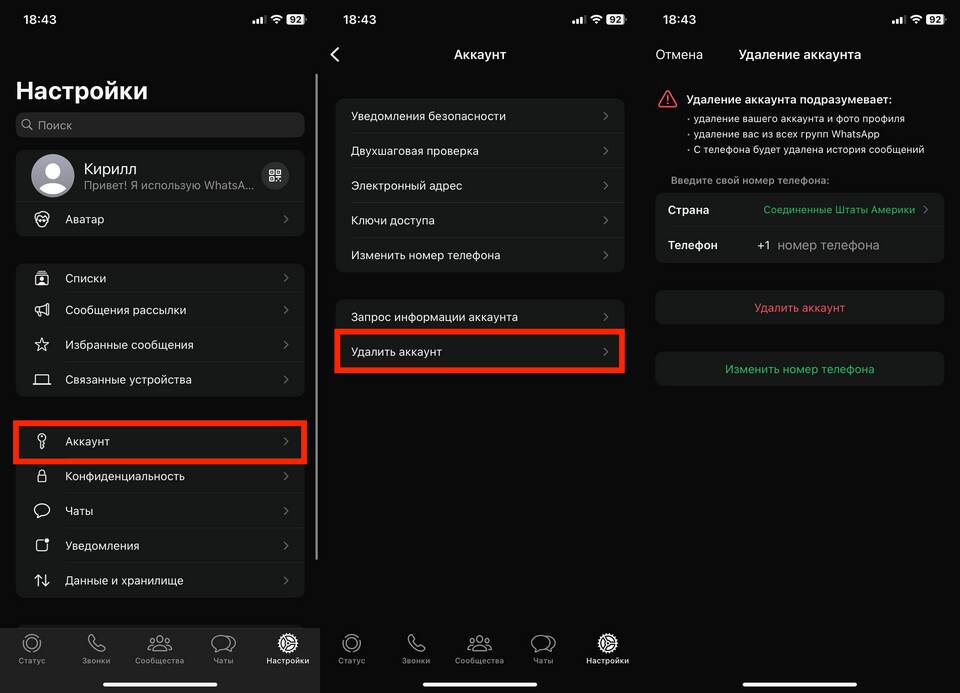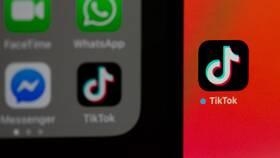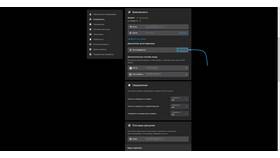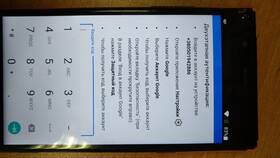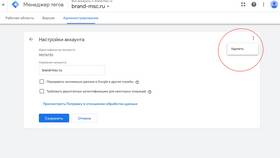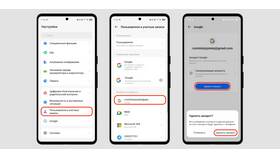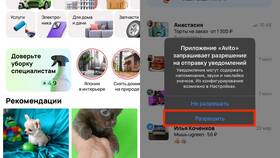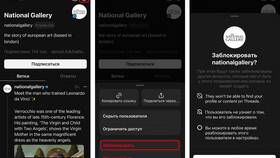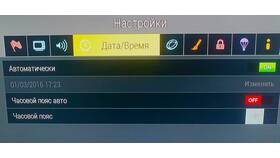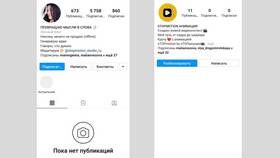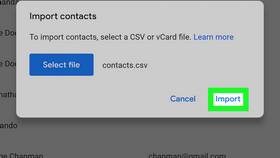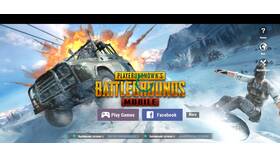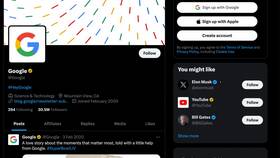Удаление аккаунта с iPhone может потребоваться при продаже устройства, смене учетных данных или для освобождения памяти. Рассмотрим процесс удаления различных типов аккаунтов.
Содержание
Удаление аккаунта Apple ID
- Откройте "Настройки" на iPhone
- Нажмите на ваше имя вверху экрана
- Прокрутите вниз и выберите "Выйти"
- Введите пароль Apple ID для подтверждения
- Выберите данные, которые хотите сохранить на устройстве
- Нажмите "Выйти" для завершения процесса
Последствия удаления Apple ID
| Сервис | Изменения |
| iCloud | Прекращение синхронизации данных |
| App Store | Невозможность скачивания приложений |
| iMessage | Отключение сервиса |
Удаление других типов аккаунтов
Почтовые и социальные аккаунты
- Откройте "Настройки" → "Пароли и аккаунты"
- Выберите аккаунт, который нужно удалить
- Нажмите "Удалить аккаунт"
- Подтвердите действие
Удаление аккаунтов приложений
- Откройте приложение
- Перейдите в настройки профиля
- Найдите раздел "Учетная запись"
- Выберите "Удалить аккаунт"
- Следуйте инструкциям приложения
Полная очистка устройства
| Метод | Инструкция |
| Сброс настроек | Настройки → Основные → Сброс → Стереть контент и настройки |
| Через iTunes | Подключите к компьютеру → Выберите "Восстановить iPhone" |
Рекомендации перед удалением
- Создайте резервную копию важных данных
- Отключите двухфакторную аутентификацию
- Убедитесь, что знаете пароли от всех сервисов
- Выйдите из Find My iPhone
После удаления аккаунтов рекомендуется перезагрузить устройство для завершения всех процессов. Для полного удаления данных Apple ID требуется дополнительное обращение в поддержку компании.